 |
Главная |
Оформление рабочих листов
|
из
5.00
|
Подготовка к работе.
Функции Microsoft Excel являются вычислительными инструментами, которые могут быть использованы в рабочем листе для автоматического принятия решений, выполнения действий и вычисления значений. Excel предоставляет обширный набор встроенных функций, которые производят различные типы вычислений.
Каждая функция в Excel включает в себя две части: имя функции, например, СРЗНАЧ (среднее значение) и необходимые аргументы. Аргументы - это информация, которую функция использует, чтобы вычислить новое значение или произвести действие. Аргументы всегда находятся справа от имени функции и заключены в скобки.
Аргументом может быть число, имя клетки, ссылка на клетку или другая функция как элемент. Уровень вложенности функций в формулах может достигать семи.
Основные правила записи формул:
- запись формул в Excel начинается со знака равенства;
- формулы могут включать обращение к одной или нескольким функциям;
- после имени каждой функции в скобках задаются аргументы, используемые функцией. Если функция не использует аргументов, то за ее именем следуют пустые скобки () - без пробела между ними, например, текущая дата: СЕГОДНЯ () ;
- аргументы в функциях отделяются друг от друга точками с запятой (например, =СРЗНАЧ(1;2;3;4;5) равно 3, но =СРЗНАЧ(;;1;2;3;4;5) равно 2,14);
На примере функции СУММ, которая вычисляет сумму своих аргументов и может воспринять их от 1 до 30 , рассмотрим возможные варианты задания аргументов.
Пример использования аргументов.
Аргументы функции СУММ могут быть любого из ниже следующих четырех видов.
Число, например:
=СУММ(1;10;100)
Формула, которая своим результатом имеет число, например:
=СУММ(0,5+0,5;СРЗНАЧ(5;5);10^2)
Функции, которые используются в качестве аргументов других функций, как в предшествующем примере, называются вложенными функциями. В этом примере вложенная функция СРЗНАЧ является аргументом функции СУММ.
Ссылка на клетку или на интервал клеток, который содержит числа или формулы, доставляющие числа, например:
=СУММ(A1; A2)
=СУММ(A1: A5)
Во втором примере в качестве аргументов данных функций задается интервал клеток. Он задается адресом клетки, в которой находится первая цифра колонки, затем оператор связи - двоеточие ( : ) и адрес клетки, в которой находится последняя цифра. Второй пример эквивалентен формуле СУММ(A1;A2;A3;A4;A5). Преимущество использования интервала состоит в том, что аргумент A1:A5 принимается за один аргумент, в то время как А1, А2, А3, А4, А5 - за пять аргументов. Если требуется сложить более 30 чисел, то придется использовать интервалы, потому что функция не может иметь более 30 аргументов.
Имя, которое ссылается на константу, формулу, клетку или интервал клеток, содержащие числа или формулы, доставляющие числа, например:
=СУММ(Основание; Приращение)
В данном примере использованы собственные имена «Приращение» и «Основание». Имена назначаются константам, интервалам, формулам и делают формулы более удобными для чтения, понимания и работы.
Мастер функций.
Мастер функций позволяет в диалоговом режиме просмотреть списки всех функций, распределенных по категориям, выбрать любую из них и задать ее аргументы.
Обратиться к Мастеру функций можно:
1) при помощи пункта меню Вставка/Функция;
2) комбинацией клавиш [Shift]-[F3];
3) кнопкой на панели инструментов:  .
.
После вызова Мастера функций появляется первое окно диалога (рис.1), в котором отображаются категориии имена функций, строка формул и кнопки. Функции перечислены по категориям, таким как: "Финансовые", "Математические", "Статистические" и др. При перемещении по списку категорий, список имен функций справа меняется. Выбор категории подтверждается щелчком мыши на соответствующей строке. При выборе функции из списка в правой части диалогового окна, в строке формул автоматически появляется определение функции, а также правильно расположенные скобки и точки с запятой, разделяющие аргументы функции.

|
| Рис.1 Мастер функций: шаг 1 из 2 |
После выбора нужной функции и нажатии на кнопку Шаг> происходит переход ко второму окну диалога. На этом шаге (рис.2) производится ввод аргументов выбранной функции с клавиатуры в специальное окно ввода, где находится курсор в виде вертикальной черты. Интервал клеток можно также выделить непосредственно на рабочем листе, тогда он автоматически заносится в окно ввода. После нажатия кнопки Закончить, Мастер помещает эти данные в строку формул рабочего листа таблицы, а в клетке появляется результат вычисления по заданной функции. Кнопка Отмена позволяет отказаться от ввода. В том случае, если допущена некорректность при вводе аргументов или самой функции, появляется сообщение об ошибке.

|
| Рис.2 Мастер функций: шаг 2 из 2 |
Многие имена аргументов указывают на то, какую информацию следует задавать в качестве фактического значения аргумента. Если в имени аргумента использованы сокращения чис, ссыл или лог, то это означает что аргумент должен быть числом, ссылкой или логическим значением соответственно.
Например, у функции ОКРУГЛ(число; количество_цифр), оба аргумента должны быть числом, где первый аргумент - само число, которое округляется, и второй - количество знаков после запятой.
Оформление рабочих листов.
Преобразования, которые Excel производит с оформлением символов в клетке, называется форматированием. Оно включает:
-шрифтовое и цветовое оформление;
-выравнивание данных в клетках;
-установку формата вывода чисел и т.д.
Форматирование можно выполнять с помощью кнопок панели инструментов "Форматирование" (рис.3). Текст с назначением любой кнопки панели появляется под кнопкой, если указать на ее нижний край курсором.

|
| Рис. 3 Панель инструментов "Форматирование» |
Но все же самый богатый арсенал средств форматирования Excel предоставляет, если воспользоваться командой Формат/Формат ячеек (рис.4).
Диалоговое окно "Формат ячеек" предоставляет шесть ярлычков для вызова подменю:
Число - задает количество десятичных знаков для любого числа данной клетки; следует ли дать знак доллара или процента; является ли число датой и т.д.
Выравнивание - определяет, каким образом располагается содержимое внутри клетки. Обычно числа печатают у правого края клетки, текст у левого, а заголовки центрируют. Шрифты - определяет размер, форму и толщину каждого символа внутри клетки. Единицей измерения шрифта служит пункт; чем больше пунктов, тем крупнее символ.
Рамка - позволяет обвести части таблицы в рамки, добавить линии под столбцами.
Вид - позволяет задать закраску клетки (цвет и узор).
Защита- управляет скрытием данных и позволяет установить блокировку клеток, что делает невозможным изменение данных.
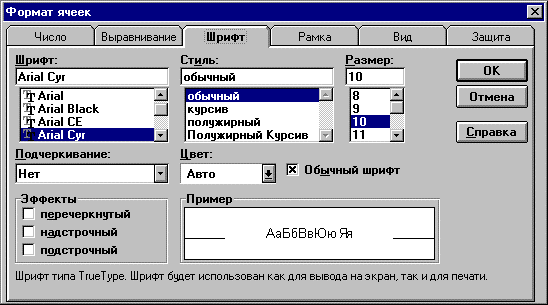
|
| Рис.4 Диалоговое окно "Формат ячеек - ярлычок Шрифт " |
При помощи команды Формат/Автоформат можно быстро отформатировать выделенную область таблицы или весь рабочий лист, применив один из предложенных образцов оформления таблицы.
|
из
5.00
|
Обсуждение в статье: Оформление рабочих листов |
|
Обсуждений еще не было, будьте первым... ↓↓↓ |

Почему 1285321 студент выбрали МегаОбучалку...
Система поиска информации
Мобильная версия сайта
Удобная навигация
Нет шокирующей рекламы

